
Caixas de seleção são úteis para todos os tipos de situações, mesmo para dados que você adiciona a uma planilha. No Google folhas, você pode adicionar caixas de seleção para coisas como tarefas de projeto, respostas a perguntas ou selecionar atributos do produto.
A boa coisa sobre o uso de uma caixa de seleção nos folhas do Google é que você também pode Use validação de dados para atribuir valores personalizados. Então, se você quiser Use formatação condicional , Por exemplo, você pode usar o valor marcado ou desmarcado para configurar sua regra.
Aqui, vamos mostrar como inserir uma caixa de seleção nos folhas do Google e atribuir valores personalizados também.
Como inserir uma caixa de seleção nos folhas do Google
Visita Folhas do Google. , Entrar e abrir a folha que você deseja usar. Selecione a célula onde você deseja a caixa de seleção. Em seguida, clique em Inserir & GT; Caixa de seleção no menu.
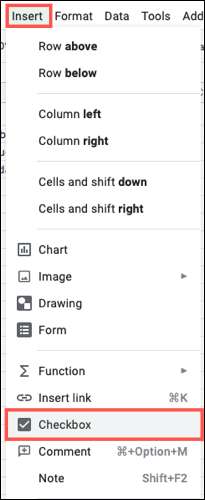
E lá você vai; Sua caixa de seleção está na célula selecionada pronta para ser verificada!
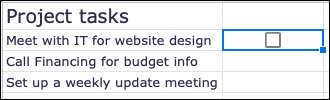
Se você quiser adicionar mais caixas de seleção em células adjacentes, poderá usar a alça de preenchimento e arrastar suas caixas de seleção através das células restantes.

Para remover uma caixa de seleção, você não precisa mais, basta selecionar a célula e pressione Excluir no seu teclado.
Adicionar valores personalizados a uma caixa de seleção
Como mencionado, você pode atribuir valores à sua caixa de seleção quando estiver marcado e desmarcado. Clique com o botão direito do mouse na célula contendo a caixa de seleção e selecione "Validação de dados".

Quando a janela aparecer, escolha "Caixa de seleção" na caixa suspensa Critérios.
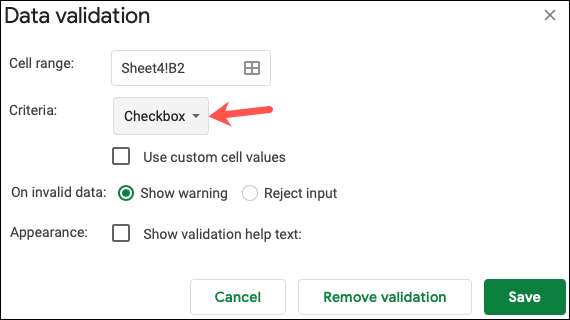
Em seguida, marque a caixa para "usar valores de células personalizadas". Em seguida, insira os valores para marcados e desmarcados. Clique em "Salvar".
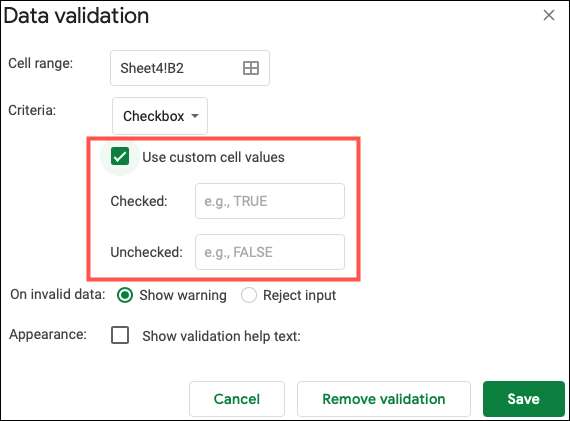
Agora, se você quiser usar os valores para outra coisa em sua folha, como o formatação condicional mencionado anteriormente, você terá valores para trabalhar para sua caixa marcada e desmarcada.
Gorjeta: Se você deseja adicionar caixas de seleção a células adjacentes usando os mesmos valores personalizados, adicione os valores à primeira caixa de seleção e use o identificador de preenchimento para arrastar a caixa de seleção através das células restantes.
Remover valores personalizados de uma caixa de seleção
Se você decidir mais tarde que não quer mais os valores personalizados atribuídos, removê-los é simples. Clique com o botão direito do mouse na célula contendo a caixa de seleção e selecione "Validação de dados" como quando você adicionou os valores.
Desmarque a caixa para usar valores de células personalizadas e clique em "Salvar". Isso permite que você mantenha sua caixa de seleção, mas simplesmente remova os valores atribuídos.
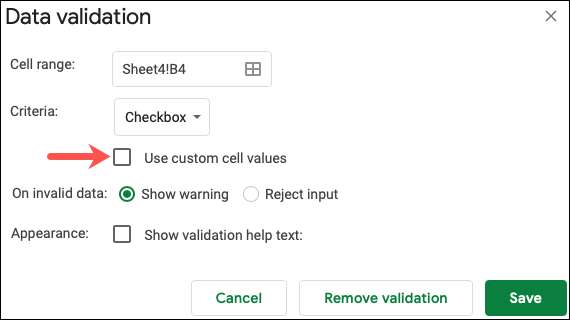
Se você usar o Excel além das folhas, dê uma olhada em como usar caixas de seleção para Crie uma lista de verificação no Microsoft Excel .







